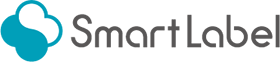テンプレート一覧画面
SmartLabelで利用可能なテンプレートの一覧画面です。
ここからお好きなテンプレートを利用して、[Myフォーム一覧]に登録することができます。
※「テンプレート一覧画面」は、管理者ユーザ・スーパーユーザ権限をお持ちのアカウントからのみご利用いただけます。
- SmartLabelにログインし、ヘッダーメニュー内[準備する>テンプレート一覧]から、[テンプレート一覧]を選択します。
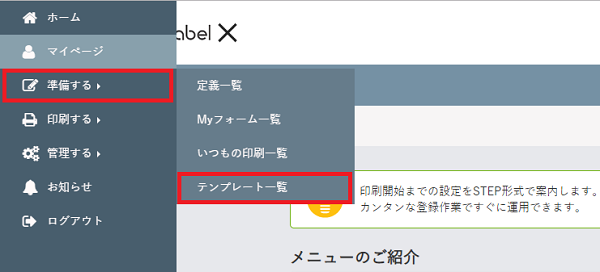
- テンプレートの一覧画面が表示されます。
[カテゴリ]欄から登録したいラベルのカテゴリを選択し、[テンプレート名]欄からテンプレートを選択します。
※画像は有料プランのものです。無料プランの場合は[FREE]のマークがついた2種のテンプレートのみ選択可能です。
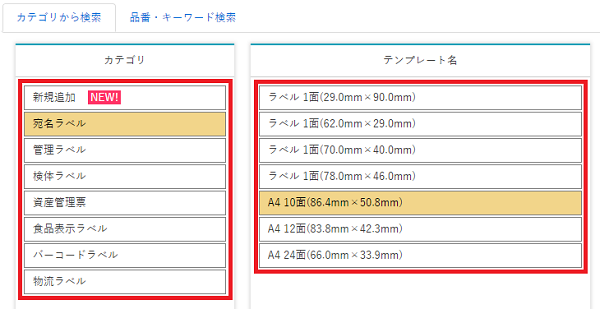
また、[品番・キーワード検索]タブから品番やキーワードでの検索を行い、その中から選択することも可能です。
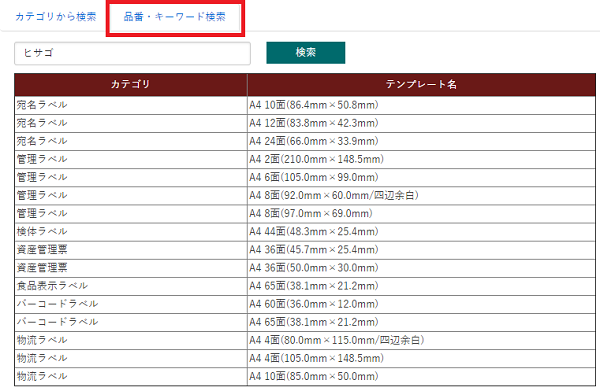
- 選択したテンプレートを確認したら、画面右下の[選択したテンプレートを「Myフォーム一覧」に登録]ボタンをクリックします。
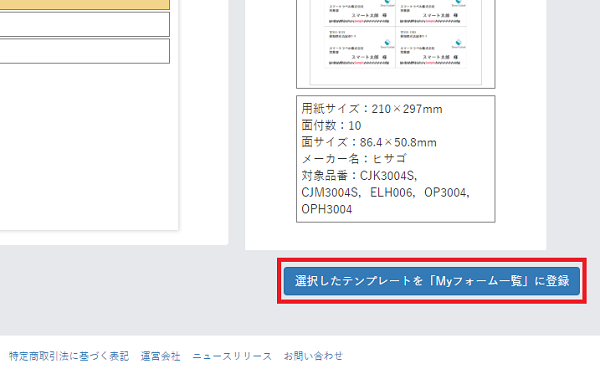
- [フォーム新規作成]ダイアログが表示されます。
差し込み印刷を行うかどうかを選択してください。
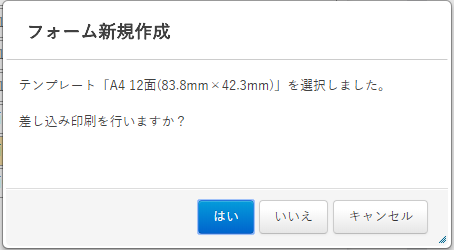
- 差し込み印刷を行う場合は画像上のダイアログが、行わない場合は画像下のダイアログが表示されます。
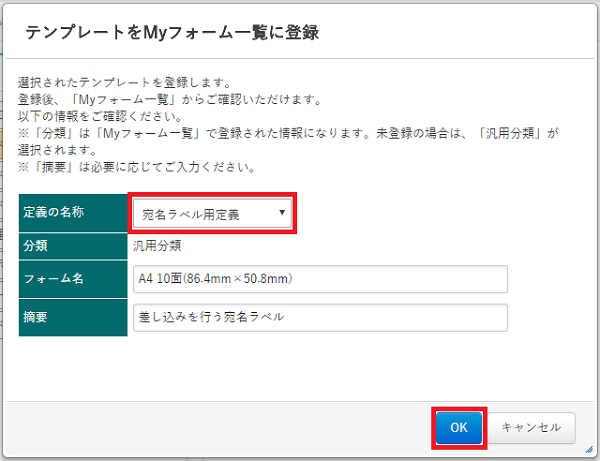
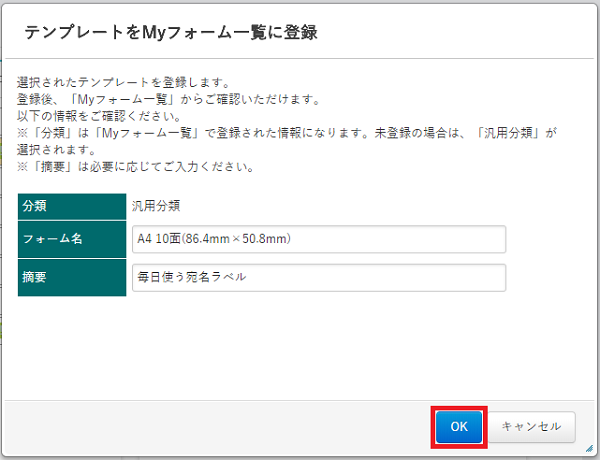
差し込み印刷を行う場合は、必ず[定義の名称]を選択する必要があります。
[分類][フォーム名][摘要]を入力、確認してOKボタンをクリックします。 - このダイアログが表示されたら、Myフォーム一覧への登録は完了です。
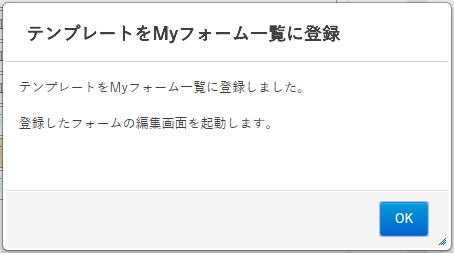
OKボタンをクリックすると、フォームの編集画面が開きます。
フォームの編集画面についてはこちらをご覧ください。